Die vorliegende Übersetzung wurde maschinell erstellt. Im Falle eines Konflikts oder eines Widerspruchs zwischen dieser übersetzten Fassung und der englischen Fassung (einschließlich infolge von Verzögerungen bei der Übersetzung) ist die englische Fassung maßgeblich.
Arbeiten mit einer DB-Cluster in einer VPC
Ihr DB-Cluster befindet sich in einer Virtual Private Cloud (VPC). Eine VPC ist ein virtuelles Netzwerk, das logisch von anderen virtuellen Netzwerken in der AWS Cloud isoliert ist. Amazon VPC ermöglicht es Ihnen, AWS Ressourcen wie einen Aurora in einer VPC zu starten. EC2 Bei der VPC kann es sich um die mit Ihrem Konto verknüpfte Standard-VPC oder eine von Ihnen erstellte VPC handeln. Alle VPCs sind mit Ihrem AWS Konto verknüpft.
Die Standard-VPC besitzt drei Subnetze, mit denen Sie Ressourcen innerhalb der VPC separieren können. Zudem verfügt die Standard-VPC über ein Internet-Gateway, mit dem Sie den externen Zugriff auf Ressourcen in der VPC gewähren können.
Eine Liste von Szenarien mit Amazon Aurora DB-Clusters in einer VPC finden Sie unter Szenarien für den Zugriff auf einen in einem VPC.
Themen
In den folgenden Tutorials lernen Sie, eine VPC zu erstellen, die Sie für ein gängiges Amazon-Aurora-Szenario verwenden können:
Arbeiten mit einer DB-Cluster in einer VPC
Hier sind einige Tipps für das Arbeiten mit einer DB-Cluster in einer VPC:
-
Ihre VPC muss mindestens zwei Subnetze besitzen. Diese Subnetze müssen sich in zwei verschiedenen Availability Zones in dem Bereich befinden AWS-Region , in dem Sie Ihren bereitstellen möchten. Ein Subnetz ist ein Segment des IP-Adressbereichs einer VPC, das Sie angeben können und das Sie zur Gruppierung von DB-Clustern auf der Grundlage Ihrer Sicherheits- und Betriebsanforderungen verwenden können.
-
Wenn Sie möchten, dass Ihr DB-Cluster in der VPC öffentlich zugänglich ist, stellen Sie sicher, dass Sie die VPC-Attribute DNS-Hostnamen und DNS-Auflösung aktivieren.
-
Sie müssen für Ihre VPC eine DB-Sicherheitsgruppe erstellen. Sie erstellen eine DB-Subnetzgruppe, indem Sie die Subnetze angeben, die Sie erstellt haben. Amazon Aurora wählt ein Subnetz und eine IP-Adresse innerhalb dieses Subnetzes, die mit der primären DB-Instance in Ihrem DB-Cluster verknüpft wird. Die primäre DB-Instance verwendet die Availability Zone, die das Subnetz enthält.
-
Ihre VPC muss über eine VPC-Sicherheitsgruppe verfügen, die den Zugriff auf die DB-Cluster zulässt.
Weitere Informationen finden Sie unter Szenarien für den Zugriff auf einen in einem VPC.
-
Die CIDR-Blöcke in jedem Subnetz müssen groß genug sein, um freie IP-Adressen für Amazon Aurora unterzubringen, die während der Wartungsarbeiten genutzt werden können, einschließlich Failover und Skalierung. Beispielsweise ist ein Bereich wie 10.0.0.0/24 und 10.0.1.0/24 normalerweise groß genug.
-
Eine VPC kann über das Attribut instance tenancy mit dem Wert default oder dedicated verfügen. Bei allen Standardeinstellungen VPCs ist das Instance-Tenancy-Attribut auf Standard gesetzt, und eine Standard-VPC kann jede DB-Instance-Klasse unterstützen.
Wenn Sie sich dafür entscheiden, Ihren in einer dedizierten VPC zu haben, in der das Instance-Tenancy-Attribut auf Dedicated gesetzt ist, muss die DB-Instance-Klasse Ihres einer der zugelassenen Amazon EC2 Dedicated Instance-Typen sein. Beispielsweise entspricht die EC2 dedizierte r5.large-Instance der DB-Instance-Klasse db.r5.large. Informationen über die Instance-Tenancy in einer VPC finden Sie unter Dedicated Instances im Amazon Elastic Compute Cloud-Benutzerhandbuch.
Weitere Informationen zu den Instance-Typen, die sich in einer Dedicated Instance befinden können, finden Sie auf der EC2 Amazon-Preisseite unter Amazon EC2 Dedicated Instances
. Anmerkung
Wenn Sie das Attribut instance tenancy für einen DB-Cluster auf „dedicated“ setzen, garantiert dies nicht, dass der DB-Cluster auf einem dedizierten Host läuft.
Arbeiten mit DB-Subnetzgruppen
Subnetze sind Segmente eines IP-Adressbereichs der VPC, die Sie festlegen und mit denen Sie basierend auf Ihren Sicherheits- und Betriebsanforderungen Ressourcen gruppieren können. Eine DB-Subnetzgruppe ist eine Sammlung von Subnetzen (in der Regel private Subnetze), die Sie in einer VPC erstellen und anschließend Ihrer DB-Clusters zuweisen. Mithilfe einer DB-Subnetzgruppe können Sie eine bestimmte VPC angeben, wenn Sie mithilfe der AWS CLI oder RDS-API erstellen. Wenn Sie die Konsole verwenden, können Sie die VPC und Subnetze auswählen, die Sie verwenden möchten.
Jede DB-Subnetzgruppe sollte über Subnetze in mindestens zwei Availability Zones in einer bestimmten AWS-Region verfügen. Beim Erstellen einer DB-Cluster in einer VPC müssen Sie eine DB-Subnetzgruppe dafür auswählen. Aus der DB-Subnetzgruppe wählt Amazon Aurora ein Subnetz und eine IP-Adresse innerhalb dieses Subnetzes aus, um es mit der primären DB-Instance in Ihrem DB-Cluster zu verbinden. Die DB verwendet die Availability Zone, die das Subnetz enthält. Aurora weist immer eine IP-Adresse aus einem Subnetz zu, das über freien IP-Adressraum verfügt.
Die Subnetze in einer DB-Subnetzgruppe sind entweder öffentlich oder privat. Die Subnetze sind öffentlich oder privat, abhängig von der Konfiguration, die Sie für ihre Netzwerk-Zugriffskontrolllisten (Netzwerk ACLs) und Routing-Tabellen festgelegt haben. Damit öffentlich auf eine DB-Cluster zugegriffen werden kann, müssen alle Subnetze in der entsprechenden DB-Subnetzgruppe öffentlich sein. Wenn ein Subnetz, das mit einer öffentlich zugänglichen DBCluster verknüpft ist, von öffentlich in privat geändert wird, kann dies die Verfügbarkeit der DB-Cluster beeinträchtigen.
Um eine DB-Subnetzgruppe zu erstellen, die den Dual-Stack-Modus unterstützt, stellen Sie sicher, dass jedem Subnetz, das Sie der DB-Subnetzgruppe hinzufügen, ein CIDR-Block der Internetprotokollversion 6 (IPv6) zugeordnet ist. Weitere Informationen finden Sie unter Amazon-Aurora-IP-Adressierung und Migration zu IPv6 im Amazon VPC-Benutzerhandbuch.
Wenn Amazon Aurora eine DB-Cluster in einer VPC erstellt, wird Ihrer DB-Cluster mithilfe einer IP-Adresse aus Ihrer DB-Subnetzgruppe eine Netzwerkschnittstelle zugewiesen. Wir empfehlen jedoch dringend, den DNS-Namen (Domain Name System) für die Verbindung zu Ihrem DB-Cluster zu verwenden. Wir empfehlen dies, da sich die zugrunde liegende IP-Adresse während des Failovers ändert.
Anmerkung
Für jede DB-Cluster, die Sie in einer VPC ausführen, stellen Sie sicher, mindestens eine Adresse in jedem Subnetz der DB-Subnetzgruppe für Wiederherstellungsmaßnahmen von Amazon Aurora zu reservieren.
Gemeinsam genutzte Subnetze
Sie können eine(n) DB-Cluster in einer gemeinsam genutzten VPC erstellen.
Einige Überlegungen, die Sie bei der Verwendung von Shared beachten sollten: VPCs
-
Sie können eine(n) DB-Cluster von einem gemeinsam genutzten VPC-Subnetz in ein nicht gemeinsam genutztes VPC-Subnetz verschieben und umgekehrt.
-
Teilnehmer in einer gemeinsam genutzten VPC müssen eine Sicherheitsgruppe in der VPC erstellen, damit sie eine(n) DB-Cluster erstellen können.
-
Besitzer und Teilnehmer in einer gemeinsam genutzten VPC können mithilfe von SQL-Abfragen auf die Datenbank zugreifen. Allerdings kann nur der Ersteller einer Ressource beliebige API-Aufrufe für die Ressource tätigen.
Amazon-Aurora-IP-Adressierung
IP-Adressen ermöglichen es Ressourcen in Ihrer VPC untereinander und mit Ressourcen im Internet zu kommunizieren. Amazon Aurora unterstützt beide IPv4 und IPv6 Adressierungsprotokolle. Standardmäßig verwenden , Amazon Aurora und Amazon VPC das IPv4 Adressierungsprotokoll. Sie können dieses Standardverhalten nicht deaktivieren. Achten Sie beim Erstellen einer VPC darauf, einen IPv4 CIDR-Block (einen Bereich von privaten IPv4 Adressen) anzugeben. Sie können Ihrer VPC und Ihren Subnetzen optional einen IPv6 CIDR-Block zuweisen und IPv6 Adressen aus diesem Block in Ihrem Subnetz zuweisen.
Die Support des IPv6 Protokolls erweitert die Anzahl der unterstützten IP-Adressen. Durch die Verwendung des IPv6 Protokolls stellen Sie sicher, dass Sie über ausreichend verfügbare Adressen für das future Wachstum des Internets verfügen. Neue und bestehende RDS-Ressourcen können verwendet IPv4 und innerhalb Ihrer VPC IPv6 adressiert werden. Das Konfigurieren, Sichern und Übersetzen des Netzwerkverkehrs zwischen den beiden Protokollen, die in verschiedenen Teilen einer Anwendung verwendet werden, können den Betriebsaufwand erhöhen. Sie können das IPv6 Protokoll für Amazon RDS-Ressourcen standardisieren, um Ihre Netzwerkkonfiguration zu vereinfachen.
IPv4 Adressen
Wenn Sie eine VPC erstellen, müssen Sie einen IPv4 Adressbereich für die VPC in Form eines CIDR-Blocks angeben, z. B. 10.0.0.0/16 Eine DB-Subnetzgruppe definiert den Bereich der IP-Adressen in diesem CIDR-Block, den eine DB-Cluster verwenden kann. Diese IP-Adressen können privat oder öffentlich sein.
Eine private IPv4 Adresse ist eine IP-Adresse, die über das Internet nicht erreichbar ist. Sie können private IPv4 Adressen für die Kommunikation zwischen Ihrem und anderen Ressourcen wie EC2 Amazon-Instances in derselben VPC verwenden. Jeder DB-Cluster hat eine private IP-Adresse für die Kommunikation in der VPC.
Eine öffentliche IP-Adresse ist eine IPv4 Adresse, die über das Internet erreichbar ist. Sie können öffentliche Adressen zur Kommunikation zwischen Ihrem DB-Cluster und Ressourcen im Internet, wie ein SQL-Client, verwenden. Anhand der folgenden Schritte können Sie kontrollieren, ob Ihr DB-Cluster eine öffentliche IP-Adresse erhält:
Ein Tutorial, das Ihnen zeigt, wie Sie eine VPC mit nur privaten IPv4 Adressen erstellen, die Sie für ein gängiges Aurora Aurora-Szenario verwenden können, finden Sie unterTutorial: Eine VPC zur Verwendung mit einem erstellen (IPv4 nur).
IPv6 Adressen
Sie können Ihrer VPC und Ihren Subnetzen optional einen IPv6 CIDR-Block zuordnen und den Ressourcen in Ihrer VPC IPv6 Adressen aus diesem Block zuweisen. Jede IPv6 Adresse ist weltweit einzigartig.
Der IPv6 CIDR-Block für Ihre VPC wird automatisch aus dem Adresspool von IPv6 Amazon zugewiesen. Sie können den Bereich nicht selbst auswählen.
Wenn Sie eine Verbindung zu einer IPv6 Adresse herstellen, stellen Sie sicher, dass die folgenden Bedingungen erfüllt sind:
-
Der Client ist so konfiguriert, dass der Datenverkehr zwischen Client und Datenbank zulässig IPv6 ist.
-
Die von der DB-Instance verwendeten RDS-Sicherheitsgruppen sind korrekt konfiguriert, sodass der Datenverkehr vom Client zur Datenbank zulässig IPv6 ist.
-
Der Client-Betriebssystemstapel ermöglicht den Datenverkehr über die IPv6 Adresse, und die Betriebssystemtreiber und Bibliotheken sind so konfiguriert, dass sie den richtigen Standard-DB-Instance-Endpunkt (entweder IPv4 oder IPv6) auswählen.
Weitere Informationen finden Sie IPv6 unter IP-Adressierung im Amazon VPC-Benutzerhandbuch.
Dual-Stack-Modus
Wenn ein sowohl über das als auch über das IPv4 IPv6 Adressierungsprotokoll kommunizieren kann, wird er im Dual-Stack-Modus ausgeführt. Ressourcen können also über, oder beides IPv4, IPv6 mit dem kommunizieren. RDS deaktiviert den Internet-Gateway-Zugriff für IPv6 Endpunkte von privaten DB-Instances im Dual-Stack-Modus. RDS tut dies, um sicherzustellen, dass Ihre IPv6 Endpunkte privat sind und nur von Ihrer VPC aus darauf zugegriffen werden kann.
Themen
Ein Tutorial, das Ihnen zeigt, wie Sie eine VPC mit beiden IPv4 IPv6 Adressen erstellen, die Sie für ein gängiges Aurora Aurora-Szenario verwenden können, finden Sie unterTutorial: Erstellen einer VPC zur Verwendung mit einer DB–einem DB-Cluster (Dual-Stack-Modus).
Dual-Stack-Modus und DB-Subnetzgruppen
Um den Dual-Stack-Modus zu verwenden, stellen Sie sicher, dass jedem Subnetz in der DB-Subnetzgruppe, das Sie dem zuordnen, ein IPv6 CIDR-Block zugeordnet ist. Sie können eine neue DB-Subnetzgruppe erstellen oder eine vorhandene DB-Subnetzgruppe ändern, um diese Anforderung zu erfüllen. Nachdem ein DB-Cluster in den Dual-Stack-Modus gewechselt ist, können sich Clients normal damit verbinden. Stellen Sie sicher, dass die Client-Sicherheits-Firewalls und die Sicherheitsgruppen der RDS-DB-Instance korrekt konfiguriert sind, um den Datenverkehr zu ermöglichen. IPv6 Zum Herstellen einer Verbindung verwenden Clients den Endpunkt der primären Instance des DB-Clusters. Clientanwendungen können angeben, welches Protokoll bevorzugt wird, wenn eine Verbindung mit einer Datenbank hergestellt wird. Im Dual-Stack-Modus erkennt der das vom Client bevorzugte Netzwerkprotokoll (entweder IPv4 oder IPv6) und verwendet dieses Protokoll für die Verbindung.
Wenn eine DB-Subnetzgruppe den Dual-Stack-Modus aufgrund der Löschung des Subnetzes oder der CIDR-Trennung nicht mehr unterstützt, besteht die Gefahr eines inkompatiblen Netzwerkstatus für DB-Instances, die mit der DB-Subnetzgruppe verknüpft sind. Sie können die DB-Subnetzgruppe auch nicht verwenden, wenn Sie einen neuen DB-Cluster im Dual-Stack-Modus erstellen.
Um mithilfe von festzustellen, ob eine DB-Subnetzgruppe den Dual-Stack-Modus unterstützt AWS Management Console, sehen Sie sich den Netzwerktyp auf der Detailseite der DB-Subnetzgruppe an. Um mithilfe von zu ermitteln, ob eine DB-Subnetzgruppe den Dual-Stack-Modus unterstützt AWS CLI, führen Sie den describe-db-subnet-groupsBefehl aus und sehen Sie sich die Ausgabe an. SupportedNetworkTypes
Lesereplikate werden als unabhängige DB-Instances behandelt und können einen anderen Netzwerktyp haben als die primäre DB-Instance. Wenn Sie den Netzwerktyp der primären DB-Instance eines Lesereplikats ändern, ist das Lesereplikat nicht betroffen. Wenn Sie eine DB-Instance wiederherstellen, können Sie sie auf jedem unterstützten Netzwerktyp wiederherstellen.
Arbeiten mit DB-Instances im Dual-Stack-Modus
Wenn Sie einen erstellen oder ändern, können Sie den Dual-Stack-Modus angeben, damit Ihre Ressourcen mit Ihrem über IPv4 oder beides kommunizieren können. IPv6
Wenn Sie den verwenden AWS Management Console , um eine DB-Instance zu erstellen oder zu ändern, können Sie den Dual-Stack-Modus im Abschnitt Netzwerktyp angeben. Die folgende Abbildung zeigt den Abschnitt Network type (Netzwerktyp) in der Konsole.
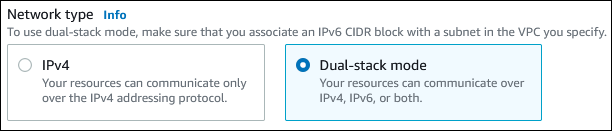
Wenn Sie den verwenden AWS CLI , um einen zu erstellen oder zu ändern, stellen Sie die --network-type Option DUAL auf Dual-Stack-Modus ein. Wenn Sie die RDS API zum Erstellen oder Ändern eines DB-Clusters verwenden, legen Sie den Parameter NetworkType auf DUAL fest, um den Dual-Stack-Modus zu verwenden. Wenn Sie den Netzwerktyp einer DB-Instance ändern, sind Ausfallzeiten möglich. Wenn der Dual-Stack-Modus von der angegebenen DB-Engine-Version oder der DB-Subnetzgruppe nicht unterstützt wird, wird der Fehler NetworkTypeNotSupported zurückgegeben.
Weitere Informationen zum Erstellen eines DB-Clusters finden Sie unter Erstellen eines Amazon Aurora-DB Clusters. Weitere Informationen über das Ändern eines DB-Clusters finden Sie unter Ändern eines Amazon Aurora-DB-Clusters.
Um festzustellen, ob sich ein DB-Cluster im Dual-Stack-Modus befindet, sehen Sie sich den Netzwerktyp auf der Registerkarte Connectivity & security (Konnektivität & Sicherheit) für den DB-Cluster an.
Ändern von IPv4 reinen zur Verwendung des Dual-Stack-Modus
Sie können einen verwendet. Dazu ändern Sie den Netzwerktyp der DB-Cluster. Die Änderung kann zu Ausfallzeiten führen.
Es wird empfohlen, den Netzwerktyp Ihrer Amazon-Aurora-DB-Cluster während eines Wartungsfensters zu ändern. Das Festlegen des Netzwerktyps neuer Instances auf den Dual-Stack-Modus wird derzeit nicht unterstützt. Sie können den Netzwerktyp manuell festlegen, indem Sie den Befehl modify-db-cluster verwenden.
Bevor Sie eine DB-Cluster zur Verwendung des Dual-Stack-Modus ändern, stellen Sie sicher, dass ihre DB-Subnetzgruppe den Dual-Stack-Modus unterstützt. Wenn die mit der DB-Cluster verknüpfte DB-Subnetzgruppe den Dual-Stack-Modus nicht unterstützt, geben Sie eine andere DB-Subnetzgruppe an, die DB-Cluster unterstützt, wenn Sie sie ändern. Das Ändern der DB-Subnetzgruppe eines DB-Clusters kann zu Ausfallzeiten führen.
Wenn Sie die DB-Subnetzgruppe eines DB-Clusters ändern, bevor Sie den DB-Cluster zur Verwendung des Dual-Stack-Modus ändern, stellen Sie sicher, dass die DB-Subnetzgruppe vor und nach der Änderung für den DB-Cluster gültig ist.
Wir empfehlen, dass Sie die modify-db-clusterAPI nur mit dem --network-type Parameter with value ausführen, DUAL um das Netzwerk eines Amazon Aurora Aurora-Clusters in den Dual-Stack-Modus zu ändern. Das Hinzufügen anderer Parameter zusammen mit dem Parameter --network-type in demselben API-Aufruf kann zu Ausfallzeiten führen.
Wenn Sie nach der Änderung keine Verbindung zum herstellen können, stellen Sie sicher, dass die Client- und Datenbanksicherheitsfirewalls und Routing-Tabellen korrekt konfiguriert sind, sodass der Datenverkehr zur Datenbank im ausgewählten Netzwerk zugelassen wird (entweder IPv4 oder IPv6). Möglicherweise müssen Sie auch Betriebssystemparameter, Bibliotheken oder Treiber ändern, um eine Verbindung über eine IPv6 Adresse herzustellen.
So ändern Sie einen , der IPv4 nur den Dual-Stack-Modus verwendet
-
Ändern Sie eine DB-Subnetzgruppe, um den Dual-Stack-Modus zu unterstützen, oder erstellen Sie eine DB-Subnetzgruppe, die den Dual-Stack-Modus unterstützt:
-
Ordnen Sie Ihrer VPC einen IPv6 CIDR-Block zu.
Anweisungen finden Sie unter Hinzufügen eines IPv6 CIDR-Blocks zu Ihrer VPC im Amazon VPC-Benutzerhandbuch.
-
Hängen Sie den IPv6 CIDR-Block an alle Subnetze in Ihrer DB-Subnetzgruppe an.
Anweisungen finden Sie unter Hinzufügen eines IPv6 CIDR-Blocks zu Ihrem Subnetz im Amazon VPC-Benutzerhandbuch.
-
Vergewissern Sie sich, dass die DB-Subnetzgruppe den Dual-Stack-Modus unterstützt.
Wenn Sie den verwenden AWS Management Console, wählen Sie die DB-Subnetzgruppe aus und stellen Sie sicher, dass der Wert Unterstützte Netzwerktypen auf Dual, gesetzt ist. IPv4
Wenn Sie den verwenden AWS CLI, führen Sie den describe-db-subnet-groupsBefehl aus und stellen Sie sicher, dass der
SupportedNetworkTypeWert für die DB-Instance lautetDual, IPv4.
-
-
Ändern Sie die dem zugeordnete Sicherheitsgruppe, um IPv6 Verbindungen zur Datenbank zuzulassen, oder erstellen Sie eine neue Sicherheitsgruppe, die IPv6 Verbindungen zulässt.
Eine Anleitung dazu finden Sie unter Sicherheitsgruppenregeln im Amazon-VPC-Benutzerhandbuch.
-
Ändern der DB-Cluster zur Unterstützung des Dual-Stack-Modus. Setzen Sie hierzu den Netzwerk-Typ auf Dual-Stack-Modus.
Wenn Sie die Konsole verwenden, stellen Sie sicher, dass die folgenden Einstellungen korrekt sind:
-
Network type (Netzwerktyp) – Dual-stack mode (Dual-Stack-Modus)
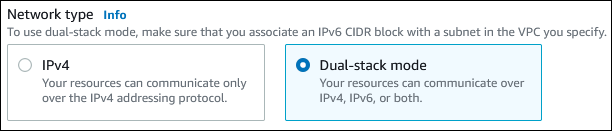
-
DB-Subnet group (Subnetzgruppe) – Die DB-Subnetzgruppe, die Sie in einem vorherigen Schritt konfiguriert haben
-
Security group (Sicherheitsgruppe) – Die Sicherheitsgruppe, die Sie in einem vorherigen Schritt konfiguriert haben
Wenn Sie den verwenden AWS CLI, stellen Sie sicher, dass die folgenden Einstellungen korrekt sind:
-
--network-type–dual -
--db-subnet-group-name– Die DB-Subnetzgruppe, die Sie in einem vorherigen Schritt konfiguriert haben -
--vpc-security-group-ids– Die VPC-Sicherheitsgruppe, die Sie in einem vorherigen Schritt konfiguriert haben
Zum Beispiel:
aws rds modify-db-cluster --db-cluster-identifier my-cluster --network-type "DUAL" -
-
Vergewissern Sie sich, dass die DB-Cluster den Dual-Stack-Modus unterstützt.
Wenn Sie die Konsole verwenden, wählen Sie die Registerkarte Konfiguration für die DB-Cluster. Stellen Sie auf dieser Registerkarte sicher, dass der Wert des Netzwerk-TypsDual-Stack-Modus ist.
Wenn Sie den verwenden AWS CLI, führen Sie den describe-db-clustersBefehl aus und stellen Sie sicher, dass der
NetworkTypeWert für den DB-Cluster lautetdual.Führen Sie den
digBefehl auf dem Writer-DB-Instance-Endpunkt aus, um die zugehörige IPv6 Adresse zu ermitteln.digdb-instance-endpointAAAAVerwenden Sie den Endpunkt der Writer-DB-Instance, nicht die IPv6 Adresse, um eine Verbindung zum herzustellen.
Verfügbarkeit von Dual-Stack-Netzwerk-DB-Cluster
Dual-Stack-Netzwerk-DB-Cluster sind in allen Bereichen verfügbar, AWS-Regionen mit Ausnahme der folgenden:
-
Asien-Pazifik (Hyderabad)
-
Asien-Pazifik (Malaysia)
-
Asien-Pazifik (Melbourne)
-
Kanada West (Calgary)
-
Europa (Spain)
-
Europa (Zürich)
-
Israel (Tel Aviv)
-
Naher Osten (VAE)
Die folgenden DB-Engine-Versionen unterstützen Dual-Stack-Netzwerk-DB-Cluster:
-
Aurora-MySQL-Versionen:
-
3.02 und höhere 3-Versionen
-
2.09.1 und höhere 2-Versionen
Weitere Informationen über Aurora MySQL-Versionen finden Sie in den Release Notes für Aurora MySQL.
-
-
Aurora-PostgreSQL-Versionen:
-
15.2 und alle höheren Versionen
-
14.3 und höhere 14-Versionen
-
13.7 und höhere 13-Versionen
Weitere Informationen zu Aurora-PostgreSQL-Versionen finden Sie unter Versionshinweise für Aurora PostgreSQL.
-
Einschränkungen für Dual-Stack-Netzwerk-DB-Cluster
Die folgenden Einschränkungen gelten für Dual-Stack-Netzwerk-DB-Cluster:
-
können das IPv6 Protokoll nicht ausschließlich verwenden. Sie können IPv4 ausschließlich oder das IPv6 AND-Protokoll verwenden (Dual-Stack-Modus). IPv4
-
Amazon RDS unterstützt keine systemeigenen IPv6 Subnetze.
-
DB-Cluster, die den Dual-Stack-Modus verwenden, müssen privat sein. Sie dürfen nicht öffentlich zugänglich sein.
-
Sie können RDS Proxy nicht mit DB-Cluster im Dual-Stack-Modus verwenden.
Ausblenden einer DB-Clusters in einer VPC vor dem Internet
Ein ist eine VPC, in der Sie über eine EC2 Amazon-Instance mit einer öffentlich zugänglichen Webanwendung und einen mit einer Datenbank verfügen, auf die nicht öffentlich zugegriffen werden kann. Sie können beispielsweise eine VPC mit einem öffentlichen Subnetz und einem privaten Subnetz erstellen. EC2 Instanzen, die als Webserver fungieren, können im öffentlichen Subnetz bereitgestellt werden. Die DB-Cluster werden im privaten Subnetz bereitgestellt. Bei einer solchen Bereitstellung haben nur die Webserver Zugang zu den DB-Cluster. Eine bildliche Darstellung dieses Szenarios finden Sie unter Ein in einer, auf die von einer EC2 Amazon-Instance VPC zugegriffen wird, in derselben VPC.
Wenn Sie eine DB-Cluster innerhalb einer VPC starten, verfügt die DB-Cluster über eine private IP-Adresse für den Datenverkehr innerhalb der VPC. Diese private IP-Adresse ist nicht öffentlich zugänglich. Mit der Option Public access (Öffentlicher Zugriff) können Sie festlegen, ob die DB-Cluster neben der privaten IP-Adresse auch eine öffentliche IP-Adresse hat. Wenn die DB-Cluster als öffentlich zugänglich bezeichnet wird, wird ihr DNS-Endpunkt innerhalb der VPC in die private IP-Adresse aufgelöst. Es wird in die öffentliche IP-Adresse von außerhalb der VPC aufgelöst. Zugriff auf die DB-Cluster wird letztendlich von der Sicherheitsgruppe kontrolliert, die sie verwendet. Dieser öffentliche Zugang ist nicht erlaubt, wenn die dem DB-Cluster zugewiesene Sicherheitsgruppe keine eingehenden Regeln enthält, die ihn erlauben. Damit ein DB-Cluster öffentlich zugänglich ist, müssen die Subnetze in seiner DB-Subnetzgruppe außerdem über ein Internet-Gateway verfügen. Weitere Informationen finden Sie unter Verbindung zur Amazon RDS-DB-Instance kann nicht hergestellt werden
Sie können eine DB-Cluster ändern und die öffentliche Zugänglichkeit mit der Option Public access (Öffentlicher Zugriff) aktivieren und deaktivieren. Die folgende Abbildung zeigt die Option Public access (Öffentlicher Zugriff) im Abschnitt Additional connectivity configuration (Zusätzliche Konnektivitätskonfiguration) . Um die Option festzulegen, öffnen Sie den Abschnitt Additional connectivity configuration (Zusätzliche Konnektivitätskonfiguration) im Abschnitt Connectivity (Konnektivität) .
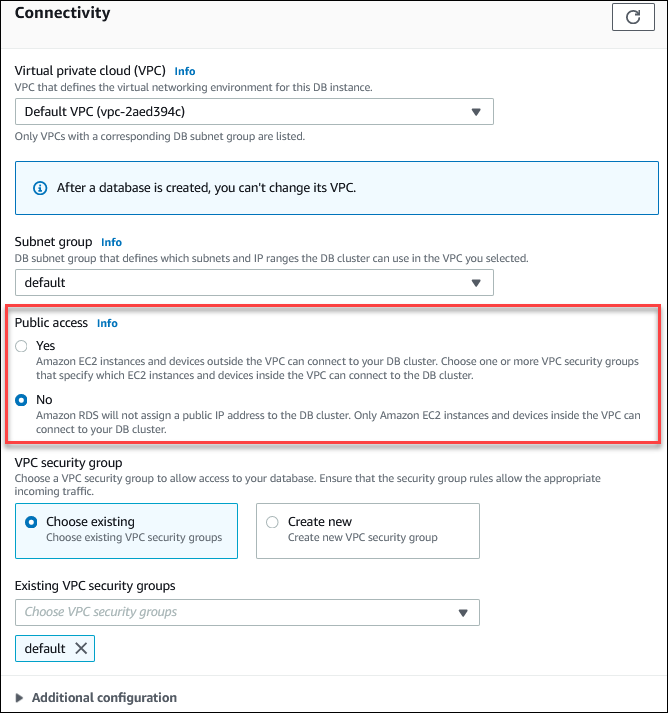
Hinweise zum Ändern einer DB-Instance zum Festlegen der Option Public access (Öffentlicher Zugriff) finden Sie unter Ändern einer DB-Instance in einem DB-Cluster.
Erstellen einer DB-Cluster in einer VPC
In den folgenden Verfahren wird das Erstellen einer DB-Cluster in einer VPC veranschaulicht. Um die Standard-VPC zu verwenden, können Sie mit Schritt 2 beginnen und die VPC- und DB-Subnetzgruppe verwenden, die bereits für Sie erstellt wurden. Wenn Sie eine zusätzliche VPC erstellen möchten, können Sie eine neue VPC erstellen.
Anmerkung
Wenn Sie möchten, dass Ihr DB-Cluster in der VPC öffentlich zugänglich ist, müssen Sie die DNS-Informationen für die VPC aktualisieren, indem Sie die VPC-Attribute DNS-Hostnamen und DNS-Auflösung aktivieren. Weitere Informationen zum Aktualisieren der DNS-Informationen für eine VPC-Instance finden Sie unter Aktualisieren des DNS-Supports für Ihre VPC.
Gehen Sie wie folgt vor, um eine DB-Instance in einer VPC zu erstellen:
Schritt 1: Erstellen einer VPC
Erstellen Sie eine VPC mit Subnetzen in mindestens zwei Availability Zones. Diese Subnetze verwenden Sie, wenn Sie eine DB-Subnetzgruppe erstellen. Wenn Sie eine Standard-VPC verwenden, wird automatisch ein Subnetz in jeder Availability Zone der AWS-Region für Sie erstellt.
Weitere Informationen finden Sie unter Erstellen einer VPC mit privaten und öffentlichen Subnetzen oder unter Create a VPC (VPC erstellen) im Amazon VPC Benutzerhandbuch.
Schritt 2: Erstellen einer DB-Subnetzgruppe
Eine DB-Subnetzgruppe ist eine Sammlung von Subnetzen (in der Regel private Subnetze), die Sie für eine VPC erstellen und anschließend Ihren DB-Cluster zuweisen. Mit einer DB-Subnetzgruppe können Sie eine bestimmte VPC angeben, wenn Sie mithilfe der AWS CLI oder RDS-API erstellen. Wenn Sie die Konsole verwenden, können Sie einfach die VPC und Subnetze auswählen, die Sie verwenden möchten. Jede DB-Subnetzgruppe muss über mindestens ein Subnetz in mindestens zwei Availability Zones der AWS-Region verfügen. Jede DB-Subnetzgruppe sollte über mindestens ein Subnetz für jede Availability Zone in einer bestimmten AWS-Region verfügen.
Damit öffentlich auf eine DB-Cluster zugegriffen werden kann, müssen die Subnetze in der DB-Subnetzgruppe über ein Internet-Gateway verfügen. Weitere Informationen zu Internet-Gateways für Subnetze finden Sie unter Verbinden mit dem Internet durch einen Internet-Gateway im Amazon VPC Benutzerhandbuch.
Beim Erstellen einer DB-Cluster in einer VPC müssen Sie eine DB-Subnetzgruppe auswählen. Amazon Aurora wählt ein Subnetz und eine IP-Adresse innerhalb dieses Subnetzes, um es mit Ihrem DB-Cluster zu verbinden. Wenn keine DB-Subnetzgruppen existieren, erstellt Amazon Aurora eine Standard-Subnetzgruppe, wenn Sie einen DB-Cluster erstellen. Amazon Aurora erstellt und ordnet Ihrer DB-Cluster eine Elastic-Network-Schnittstelle mit dieser IP-Adresse zu. Die DB-Cluster verwendet die Availability Zone, die das Subnetz enthält.
In diesem Schritt erstellen Sie eine DB-Subnetzgruppe und fügen die Subnetze hinzu, die Sie für Ihre VPC erstellt haben.
Erstellen einer DB-Sicherheitsgruppe
-
Öffnen Sie die Amazon RDS-Konsole unter https://console.aws.amazon.com/rds/
. -
Wählen Sie im Navigationsbereich Subnetzgruppe aus.
-
Wählen Sie DB-Subnetzgruppe erstellen aus.
-
Geben Sie im Feld Name den Namen Ihrer DB-Subnetzgruppe ein.
-
Geben Sie unter Beschreibung eine Beschreibung für Ihre DB-Subnetzgruppe ein.
-
Für VPC wählen Sie die Standard-VPC oder die zuvor erstellte VPC aus.
-
Wählen Sie im Abschnitt Subnetze hinzufügen die Availability Zones aus, die die Subnetze aus Availability Zones enthalten, und wählen Sie dann die Subnetze aus Subnetze aus.

-
Wählen Sie Create (Erstellen) aus.
Ihre neue DB-Subnetzgruppe wird in der Liste der DB-Subnetzgruppen in der RDS-Konsole angezeigt. Sie können die DB-Subnetzgruppe auswählen und unten im Detailbereich ausführliche Informationen einschließlich aller Subnetze für diese Gruppe anzeigen.
Schritt 3: Erstellen einer VPC-Sicherheitsgruppe
Vor der DB-Cluster müssen Sie eine VPC-Sicherheitsgruppe erstellen, die Ihrer DB-Cluster zugeordnet wird. Wenn Sie keine VPC-Sicherheitsgruppe erstellen, können Sie die Standardsicherheitsgruppe beim Erstellen einer DB-Cluster verwenden. Eine Anleitung zum Erstellen einer Sicherheitsgruppe für Ihren DB-Cluster finden Sie unter Erstellen einer VPC-Sicherheitsgruppe für einen privaten DB-Cluster, oder unter Control traffic to resources using security groups (Kontrolle des Datenverkehrs zu Ressourcen mithilfe von Sicherheitsgruppen) im Amazon VPC Benutzerhandbuch.
Schritt 4: Erstellen einer DB-Instance in der VPC
In diesem Schritt erstellen Sie eine DB-Cluster und verwenden den VPC-Namen, die DB-Subnetzgruppe und die VPC-Sicherheitsgruppe, die Sie in den vorherigen Schritten erstellt haben.
Anmerkung
Wenn Sie möchten, dass Ihr DBCluster in der VPC öffentlich zugänglich ist, müssen Sie die VPC-Attribute DNS-Hostnamen und DNS-Auflösung aktivieren. Weitere Infomationen finden Sie unter DNS-Attribute für Ihre VPC im Amazon VPC-Benutzerhandbuch.
Weitere Informationen zum Erstellen eines DB-Clusters finden Sie unter Erstellen eines Amazon Aurora-DB Clusters.
Wenn Sie im Abschnitt Konnektivität dazu aufgefordert werden, geben Sie den VPC-Namen, die DB-Subnetzgruppe und die VPC-Sicherheitsgruppe ein.
Anmerkung
VPCs Die Aktualisierung wird derzeit für Aurora-DB-Cluster nicht unterstützt.